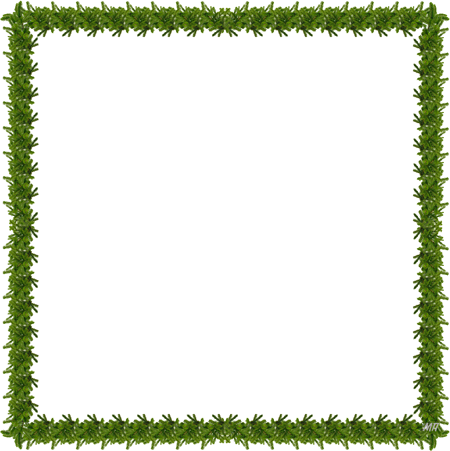Замітки з міткою «рамка»
Вдохнуть рассвет
- 27.04.15, 09:33

Рамки с неровными краями.Урок для фотошоп.
- 06.07.12, 11:41
- Фотошоп
Урок фотошопа для начинающих с описанием работы фильтров при оформлении фото в программе фотошопа CS5.
Очень интересные эффекты по оформлению фото можно получить с помощью фильтров. Примером может быть оформление фото в рамку с узорным краем.
Приступим в уроку.

[more]
Вот исходное фото. Оно красивое, но мы хотим добавить элемент оформления в виде узорного края.
Переходим на палитру "каналы", щелкаем по кнопочку "Создает новые каналы" и добавляем новый канал "Альфа1".
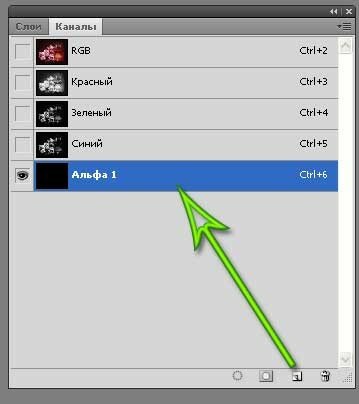
Изображение на экране становится черным.
Инструментом "Прямоугольная область" рисуем центральную часть рамки. Командой "Выделение - Инверсия" делаем инверсию и выделенную область заливаем белым цветом.
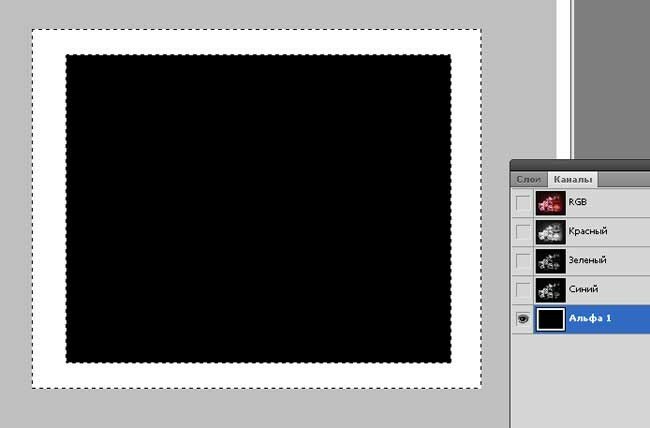
Получилась простая белая рамка.
Снимаем выделение, нажав на клавиши "Ctrl+D" и только после этого можно применять фильтр.
Фильтров много. Для начала выберем "Фильтр - Оформление - Цветные полутона".
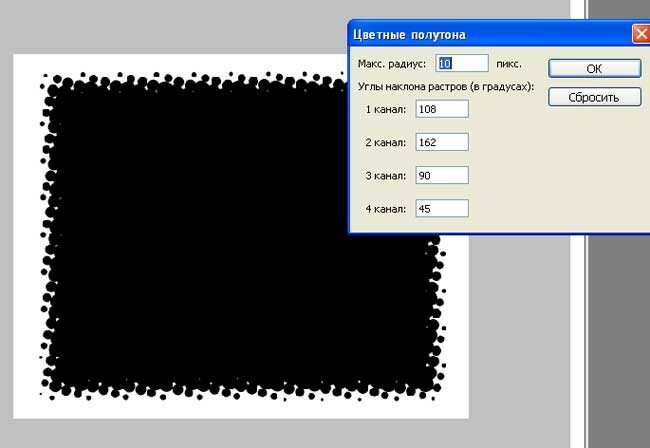
Параметр фильтра "Макс.радиус" в пикселах определяет размер круглых элементов.
Для переноса такого узорного края надо сделать выделение. Нажимаем клавишу "Ctrl" и щелкаем мышкой по каналу "Альфа1".
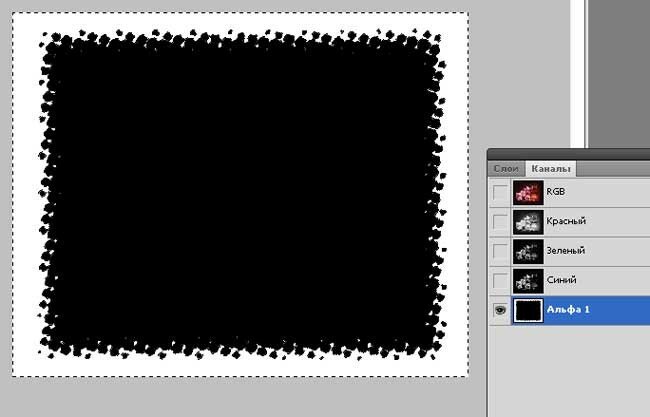
Вся выделенная область будет отмечена мерцающей пунктирной линией.
Переходим на палитру слоев и включаем слой с исходным изображением.
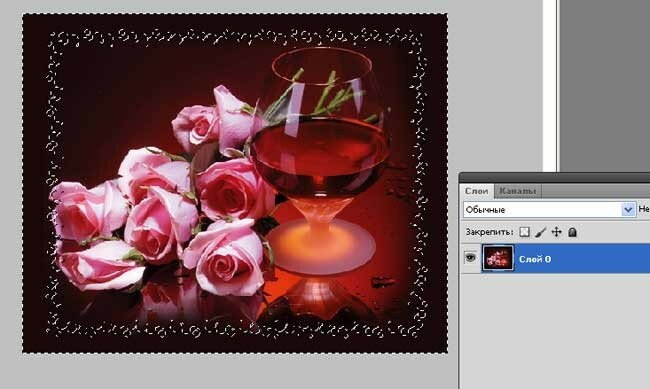
Выделенная область с узорным краем перенеслась из области с каналами на исходное изображение.
Делаем заливку белым цветом. Работа закончена.

Пример использования фильтра "Фильтр - Оформление - Кристаллизация":

Все фильтры в вашем распоряжении. Параметры выбирайте сами. Количество вариантов оформления неограничено.
Быстра оригинальная рамочка для фото.Урок фотошоп.
- 10.09.10, 15:09
- Фотошоп
Простой, быстрый и оригинальный способ сделать модную рамочку для фото.

1. Создаем новый документ, можете сразу задать размеры будущей фотографии,
например 10х15 и др.

2. Берём инструмент Lasso (Лассо) и начинаем, не отпуская мыши,
чиркать туда-сюда по периметру рамки:

3. Когда вы доведете свою линию и зациклите контур,
то у вас получится подобное выделение:

4. После этого нужно создать новый слой.
Для этого в палитре Layers (Слои) нажать на иконку
Create a new layer (Создать новый слой)

5. Нажимаем букву D на клавиатуре, чтобы цвета в палитре
переключились на черно-белый. А теперь нажмите Alt + Backspace
(заливаем выделение цветом переднего плана, т.е. черным)

(снимаем выделение)
Вот такая получится интересная абстрактная фигура:

6. Выберите фотку, которую вы хотите в эту рамку разместить.
С помощью инструмента Move Tool (Перемещение)
перетащите фотку на документ с рамкой.

Если вы перенесли фото, но оно намного больше вашего документа,
то уменьшите масштаб документа Ctrl +
Затем нажмите Ctrl+T, зажмите Shift и потяните за узелки к центру.
Для снятия рамки нажать Enter

7. Далее правым кликом мышкой по слою с ФОТО
выбрать команду Create Clipping Mask (Создать обтравочную маску)

8. Итак, фото останется только на месте черного прямоугольника:

9. Теперь к слою с ЧЁРНОЙ ФИГУРОЙ можно применить стиль
Drop Shadow (Тень)

10. Также можно, стоя на ЧЁРНОЙ ФИГУРЕ
сделать ещё несколько дырочек с помощью Lasso (Лассо).
Выделив фигурки или узор жмём Delete (Удалить)

11. Cохранение: File --> Save As, в формате JPEG
Всё! Оригинальная быстрая рамочка готова! Вот мой результат:

Новые статьи и оформление сайта - www.bagetramka.
- 25.08.12, 16:46
Надеемся, данный материал понравится Вам, и будет занимательным и полезным.
Администрация ресурса
Багетная мастерская Стиль